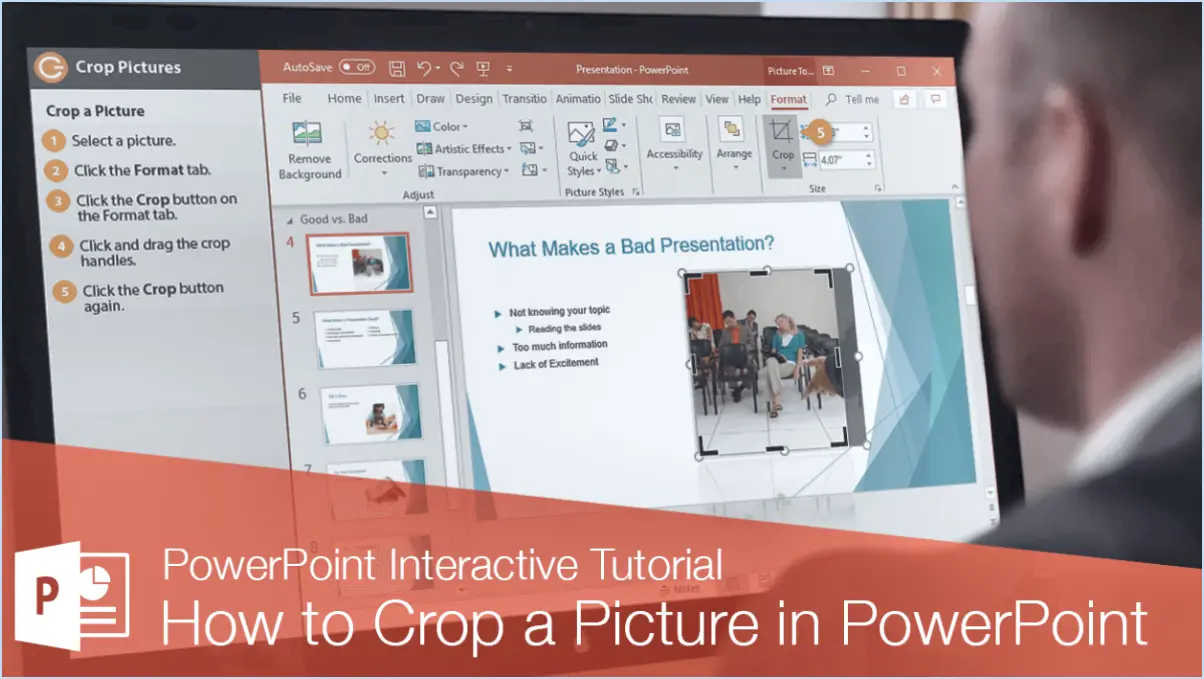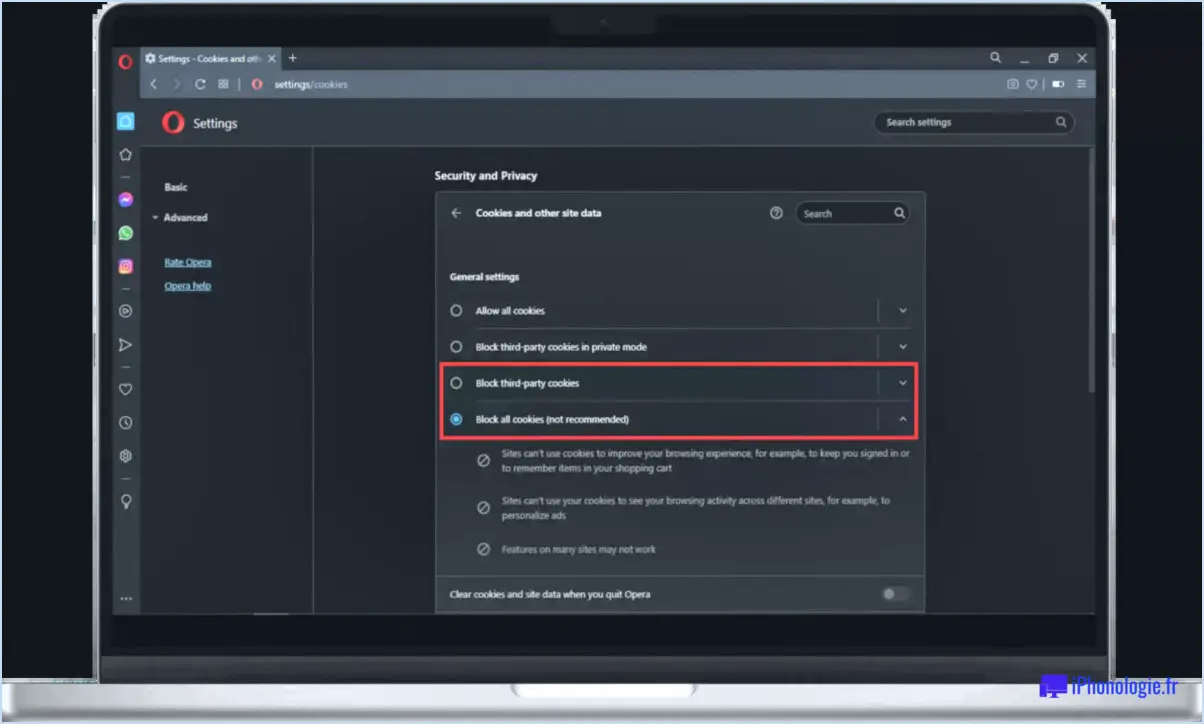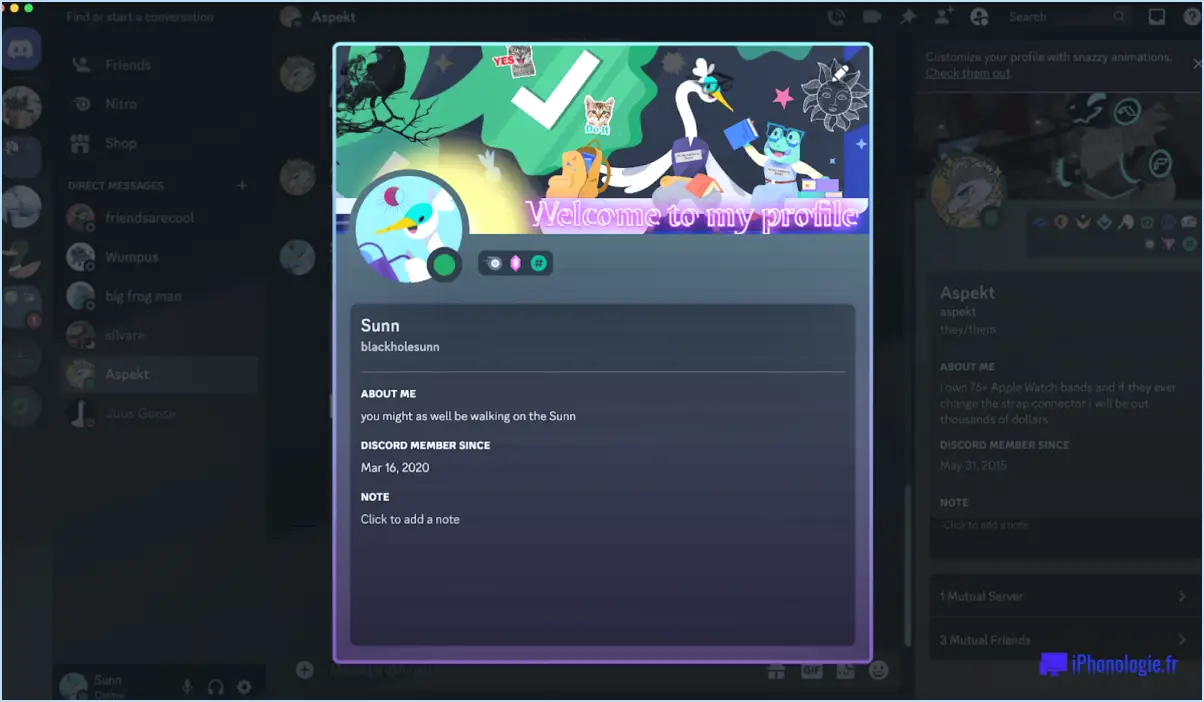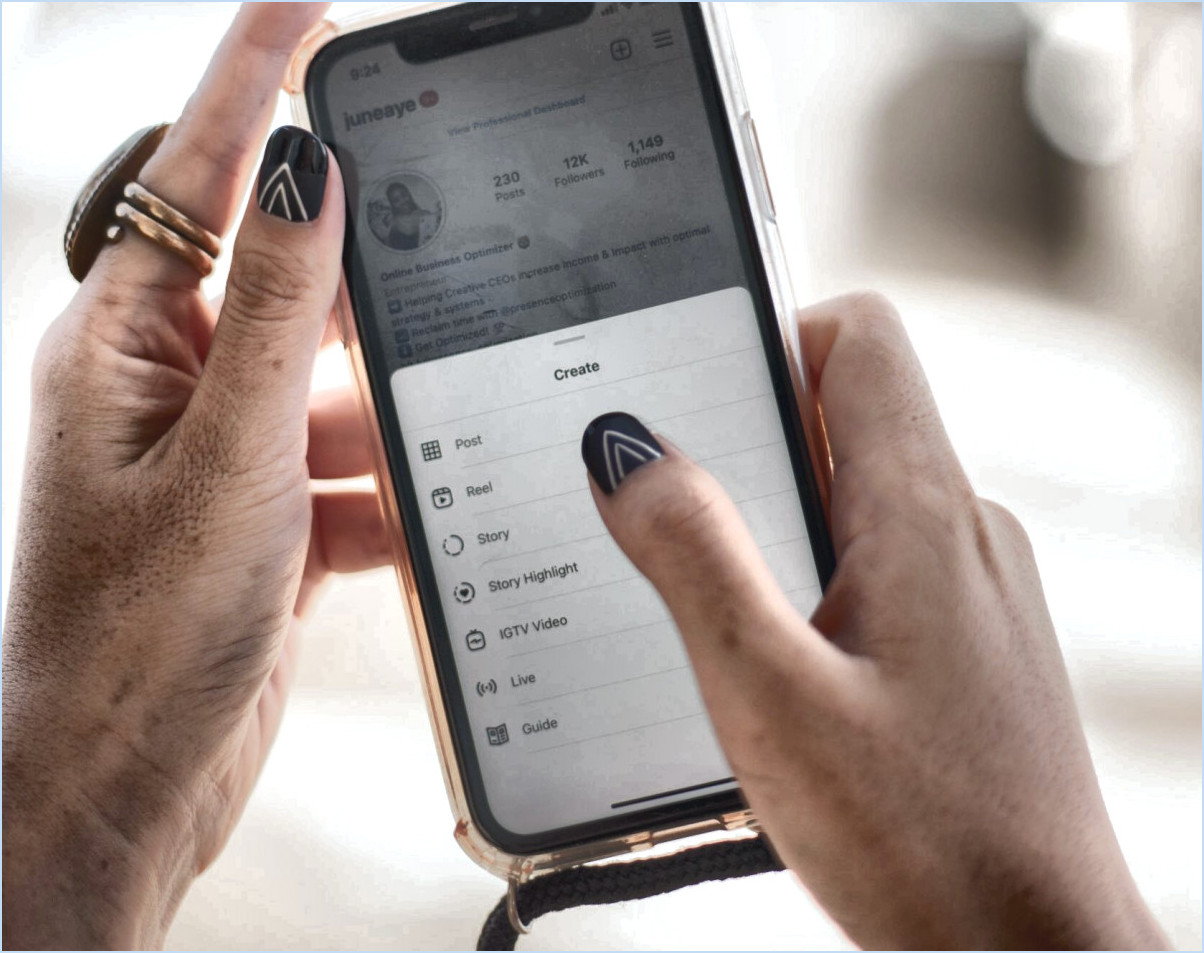Comment annuler une réunion dans webex?
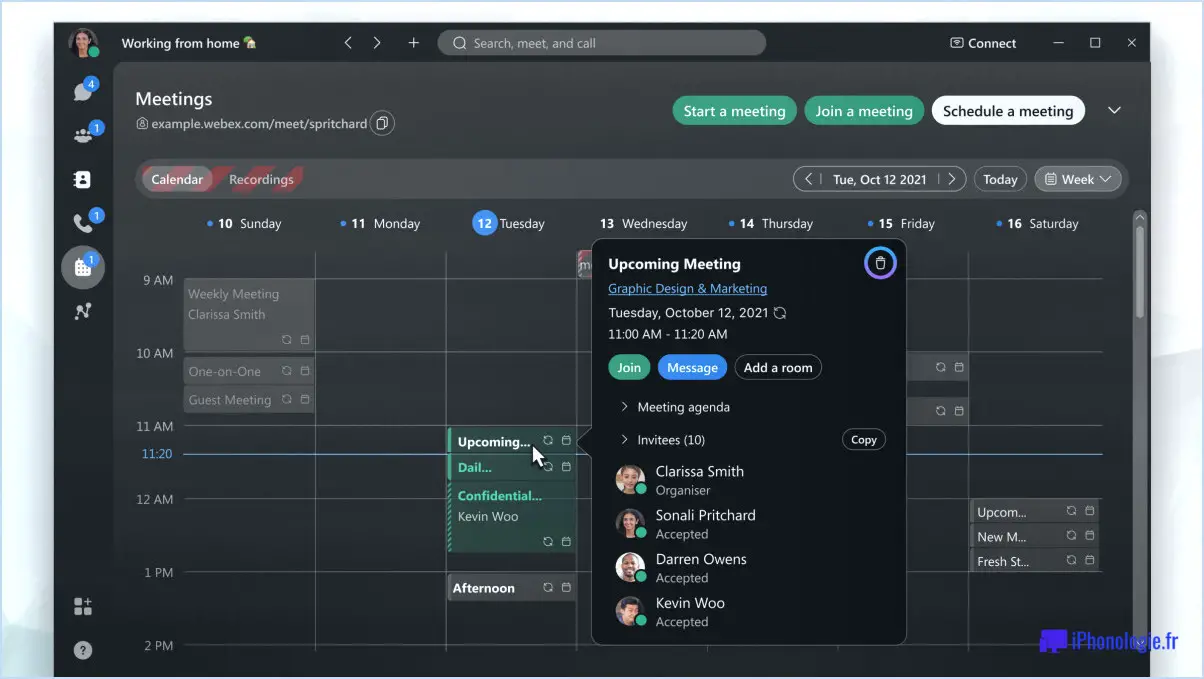
Pour annuler une réunion dans Webex, suivez les étapes suivantes :
- Allez dans l'onglet Réunion : Connectez-vous à votre compte Webex et accédez à l'onglet "Réunion" où vous pouvez accéder à toutes vos réunions programmées.
- Trouvez la réunion à annuler : Recherchez la réunion spécifique que vous souhaitez annuler dans la liste des réunions programmées. Cliquez sur la réunion pour en afficher les détails.
- Cliquez sur le bouton "Annuler la réunion" : Une fois les détails de la réunion ouverts, repérez le bouton "Annuler la réunion". Il est généralement placé en évidence sur la page, ce qui permet de l'annuler facilement.
- Confirmez l'annulation : Un message de confirmation s'affiche, vous demandant de confirmer l'annulation. Cliquez sur "Oui" pour procéder à l'annulation de la réunion.
- Informer les participants (facultatif) : Si des participants ont été invités à la réunion, vous avez la possibilité de les informer de l'annulation. Webex vous permet d'envoyer automatiquement une notification à tous les participants invités. Cette étape est utile pour s'assurer que tout le monde est au courant du changement de plan.
Voilà, c'est fait ! Votre réunion a été annulée avec succès. N'oubliez pas que l'annulation d'une réunion est une fonction utile lorsque vous devez la reprogrammer, éviter les conflits ou ne plus en avoir besoin.
En conclusion, pour annuler une réunion dans Webex, allez dans l'onglet Réunion, localisez la réunion en question, cliquez sur le bouton "Annuler la réunion", confirmez l'annulation et informez éventuellement les participants. En suivant ces étapes, vous pourrez gérer vos réunions Webex plus efficacement.
Comment modifier une réunion programmée dans Webex?
Pour modifier une réunion programmée dans Webex, procédez comme suit :
- Cliquez sur l'icône Réunion sur le côté gauche de votre écran.
- Sous "Détails de la réunion" sur le côté droit, cliquez sur le bouton "Modifier la réunion".
- Sur la page suivante, sous "De :", sélectionnez la personne avec laquelle vous souhaitez modifier la réunion, et sous "A :", sélectionnez la personne avec laquelle vous souhaitez avoir la réunion.
Comment annuler une réunion dans une réunion Zoom récurrente?
Pour annuler une réunion dans une réunion Zoom récurrente, suivez les étapes suivantes :
- Invitation à la réunion: Ouvrez l'invitation à la réunion et localisez le bouton "Annuler la réunion". Cliquez dessus pour annuler l'événement en question.
- Page des détails de la réunion: Vous pouvez également accéder à la page "Détails de la réunion" pour la réunion en question dans votre compte Zoom. Sur cette page, vous trouverez également le bouton "Annuler la réunion". En cliquant sur ce bouton, vous annulez l'instance sélectionnée.
En utilisant le bouton "Annuler la réunion" sur l'invitation ou sur la page "Détails de la réunion", vous pouvez facilement annuler une seule occurrence d'une réunion Zoom récurrente.
Comment annuler une réunion d'équipe avec l'emploi du temps d'une autre personne?
Pour annuler une réunion d'équipe avec l'horaire de quelqu'un d'autre, suivez les étapes suivantes :
- Notifiez rapidement : Contactez l'équipe dès que vous avez connaissance de l'annulation afin de lui donner le temps de s'adapter.
- Choisissez un moyen de communication approprié : Utilisez un courriel, un texte ou un appel, en fonction de leur style de communication préféré.
- Soyez courtois : Exprimez vos regrets pour la gêne occasionnée et proposez un nouveau rendez-vous si nécessaire.
- Expliquez la raison : Fournissez une raison concise et authentique pour l'annulation.
- Présentez des excuses sincères : Faites preuve de compréhension et d'empathie pour les perturbations que cela peut entraîner.
N'oubliez pas qu'une communication claire et le respect de leur temps contribueront grandement à gérer la situation en douceur.
Comment annuler une réunion annulée dans Outlook?
Pour annuler une réunion réunion annulée dans Outlook, procédez comme suit :
- Vue du calendrier : Localisez la réunion sur votre calendrier et cliquez sur le bouton "x" dans le coin supérieur droit pour l'annuler.
- Page de détails : Vous pouvez également accéder à la page des détails de la réunion et cliquer sur l'icône "x" dans le coin supérieur droit pour l'annuler.
Quelle est la différence entre une réunion Webex et un événement Webex?
Les différence entre une réunion Webex et un événement Webex réside dans leurs fonctionnalités de base. A réunion Webex facilite la communication en temps réel entre les participants, leur permettant de partager des écrans et de l'audio. Au contraire, une réunion événement Webex est une réunion en direct à laquelle on peut assister en personne ou que l'on peut visionner à distance. Alors que les réunions sont axées sur la collaboration interactive, les événements sont conçus pour des audiences et des présentations plus importantes.
Qu'est-ce qui est correct? Annulation ou annulation?
L'orthographe correcte est annulant.
Comment rappeler une invitation à une réunion?
Pour rappeler efficacement une invitation à une réunion, vous pouvez essayer les méthodes suivantes :
- Utiliser des notes autocollantes: Inscrivez les détails de la réunion (date, heure, lieu) sur une note autocollante et placez-la dans un endroit visible, comme le réfrigérateur ou votre bureau.
- Créez un événement dans Google Calendar: Créez un événement Google Agenda pour la réunion, en ajoutant toutes les informations pertinentes, comme les participants, l'ordre du jour et les notes.
Il sera plus facile de se souvenir de l'invitation grâce à ces méthodes pratiques.